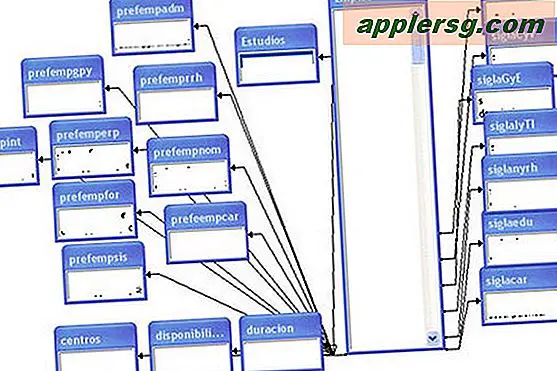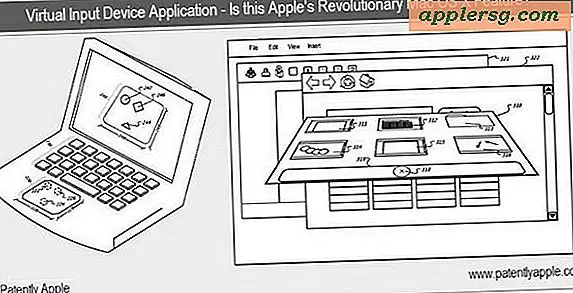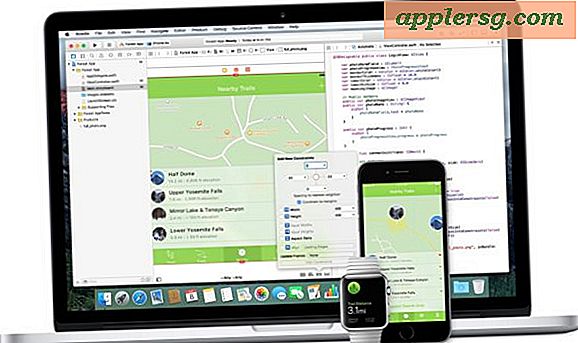วิธีเปิดใช้งานกล่องโต้ตอบบันทึกที่บันทึกเป็นค่าเริ่มต้นใน Mac OS X
 ไม่มีเวลาที่ฉันบันทึกเอกสารใน Mac OS X ที่ฉันไม่ได้คลิกลูกศรขยายเพื่อดูหน้าจอบันทึกการโต้ตอบแบบเต็ม ปุ่มเล็ก ๆ ที่ตั้งอยู่ข้างๆการป้อนชื่อไฟล์และเมื่อคุณคลิกที่มันคุณจะสามารถเข้าถึงไดอะล็อกแบบขยายซึ่งช่วยให้ผู้ใช้สามารถนำทางลำดับชั้นของโฟลเดอร์บน Mac เพื่อบันทึกไฟล์ได้ตรงตำแหน่งที่ต้องการมากกว่าใน ตำแหน่งเริ่มต้นสำหรับแอปเฉพาะนั้น
ไม่มีเวลาที่ฉันบันทึกเอกสารใน Mac OS X ที่ฉันไม่ได้คลิกลูกศรขยายเพื่อดูหน้าจอบันทึกการโต้ตอบแบบเต็ม ปุ่มเล็ก ๆ ที่ตั้งอยู่ข้างๆการป้อนชื่อไฟล์และเมื่อคุณคลิกที่มันคุณจะสามารถเข้าถึงไดอะล็อกแบบขยายซึ่งช่วยให้ผู้ใช้สามารถนำทางลำดับชั้นของโฟลเดอร์บน Mac เพื่อบันทึกไฟล์ได้ตรงตำแหน่งที่ต้องการมากกว่าใน ตำแหน่งเริ่มต้นสำหรับแอปเฉพาะนั้น
หากคุณไม่ต้องการกดปุ่มขยายดังกล่าวทุกครั้งคุณสามารถใช้คำสั่ง defaults เพื่อตั้งค่าหน้าต่างการบันทึกที่ขยายเป็นค่าเริ่มต้นใหม่ ใช่คุณจะไม่ต้องคลิกที่ลูกศรขยายอีกต่อไปหลังจากที่มีการเรียกใช้ - โครงสร้างไดเร็กทอรีจะเปิดอยู่แล้วและมีให้คุณนำทาง! ทำตามคำแนะนำง่ายๆด้านล่างเพื่อทดลองใช้เอง
วิธีเปิดใช้งานกล่องโต้ตอบบันทึกที่บันทึกเป็นค่าเริ่มต้นใน Mac OS X
คุณจะต้องใช้บรรทัดคำสั่งนี้เพื่อเปิด Terminal (พบได้ใน / Applications / Utilities / folder) และพิมพ์หรือคัดลอก / วางคำสั่งต่อไปนี้เพื่อให้ได้ผลลัพธ์ที่ต้องการ:
เปิดใช้งานกล่องโต้ตอบบันทึกที่ขยายด้วยค่าเริ่มต้น
defaults write -g NSNavPanelExpandedStateForSaveMode -bool TRUE
เรียกคืน Hit จากนั้นเปิดแอปอีกครั้งที่คุณต้องการให้การเปลี่ยนแปลงมีผล ถ้าคุณต้องการให้การตั้งค่าเป็นแบบสากลให้ออกจากแอปพลิเคชันทั้งหมดหรือเพียงแค่รีบูต Mac
ต่อไปนี้เป็นสิ่งที่กล่องโต้ตอบการบันทึกที่ขยายใน OS X มีลักษณะดังนี้:

ถ้าคุณตัดสินใจว่าคุณไม่ต้องการให้กล่องโต้ตอบเปิดอยู่ตลอดเวลานี่คือวิธีเปลี่ยนกลับไปเป็นเวอร์ชันที่สั้นและง่ายกว่า (โปรดทราบว่าคุณสามารถทำกล่องโต้ตอบนี้ได้ตลอดเวลาด้วยการคลิกที่ปุ่มลูกศร การกลับรายการพฤติกรรมเริ่มต้น)
ปิดใช้งานกล่องโต้ตอบบันทึกขยาย - เปลี่ยนกลับเป็นค่าเริ่มต้นของ Mac OS X
defaults write -g NSNavPanelExpandedStateForSaveMode -bool FALSE

ตีกลับอีกครั้งจากนั้นออกจากทุกอย่างที่เปิดไว้เพื่อดำเนินการกับแอปเหล่านั้น

ตอนนี้คุณจะกลับไปที่การตั้งค่าเดิมของหน้าต่างโต้ตอบเปิดและบันทึกหน้าต่างที่สั้นและเล็กซึ่งหมายความว่าคุณจะต้องคลิกที่ลูกศรเล็ก ๆ เพื่อขยายหรือหดหน้าต่างอีกครั้ง